Programul de autocad are capabilități mari de a crea nișe și umpluturi. Vom învăța în mod independent tehnicile de bază pentru lucrul cu hatching-ul autocad.
Programul include 50 de mostre de incubație, permițându-vă să aplicați diferite materiale (beton, lemn, oțel etc.). În plus, programul Autocad a inclus incubarea la standardele ISO. Toate modelele de hatchback de tip autocad sunt definite în fișierul acad.pat. Noul eșantion de probă are, de asemenea, capacitatea de a defini în acest fișier.
Programul Autocad vă permite să aplicați rapid și ușor eclozarea cu ajutorul paletelor de unelte. Apelați paletele de unelte din meniul Instrumente - palete - palete de unelte sau apăsați pe Ctrl + 3. Faceți clic pe fila Hatching and Filling, selectați modelul de trapă dorit și faceți clic pe butonul stâng al mouse-ului și trageți-l în calea închisă. Toate incubațiile se fac.
Implicit, prin utilizarea comenzii Stroke, este creată hatching asociativ, adică Atunci când conturul de ecloziune este schimbat, eclozarea autocadului o urmează (o umple complet). Puteți controla asocierea șarpelui atunci când îl creați. După apelarea comenzii Cod de bare în secțiunea Setări, eliminați-o sau bifați caseta Asociativă.
Dacă utilizatorul nu are suficiente modele standard de trasare, atunci este posibil ca el să-și creeze propriul model de trapă. Pentru a face acest lucru, utilizați opțiunea Custom Shading (Umbrire personalizată) în secțiunea Type (Tip) după apelarea comenzii de cod de bare.
Pentru a aplica o trapă, trebuie mai întâi să definiți conturul acesteia. Acesta poate fi definit în două moduri:
1. Punctați punctul într-o buclă închisă.
2. Specificați obiectele care înconjoară calea.
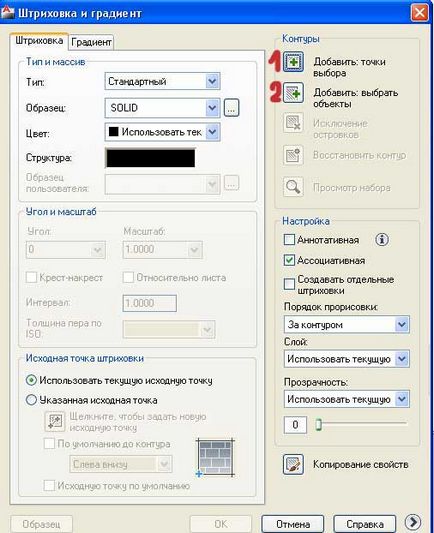
Prima metodă pare mai convenabilă și este folosită mai des decât a doua. Cu toate acestea, în cazul în care utilizarea ei poate duce la o eroare, circuitul nu este închis și software-ul Autocad nu va efectua umbrire. Ai crede că totul este în ordine și buclă închisă, dar dacă te uiți atent, vei găsi linia oriunde nedovedennuyu. În plus, locurile fără închidere sunt marcate. Dar programul Autocad vă permite să setați gradul de blocare a obiectelor. Aceasta se face folosind variabila HPGAPTOL. Introduceți numele în linia de comandă și îi conferă o valoare maximă de 5000. Acum, în cazul în care diferența este mai mică de 5000 de unități de desen și obiecte deschise se intersectează în alungirea lor, astfel de contur deschis umbră. Această variabilă este utilă atunci când trebuie să eclozeze în mod deliberat circuit deschis, mai degrabă decât circuitul nu este închis din greșeală.
Articole similare
Trimiteți-le prietenilor: